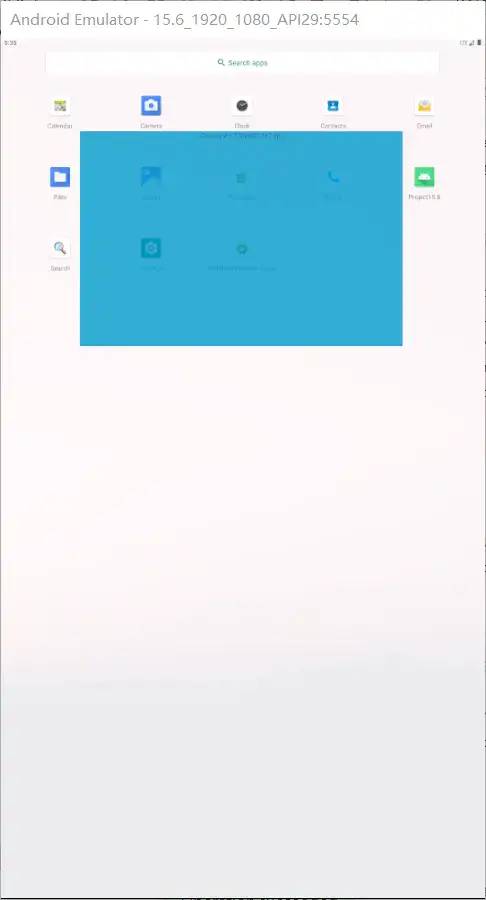
经典好文推荐,通过阅读本文,您将收获以下知识点:
一、设置Simulate secondary displays
二、实现副屏异显
三、实现效果
Android SDK 提供了Display类,实现在主屏幕之外的扩展屏幕上显示不同于主屏幕的UI,而扩展屏幕上的UI显示,实质上是显示了一个系统级别的Dialog,我们可以将自已的View加入到此Dialog中进行显示。
扩展屏可以有一个或超过一个,实际的应用中需要底层驱动的支持。在官方的模拟器中我们可以模拟出一个副屏,进行调试(当然除了模拟器,我们的手机也可以进行模拟)
以Android10官方模拟器为例,来说明如何进行双屏异显的调试。
一、设置Simulate secondary displays
模拟器中打开"设置-开发者选项"界面,在列表中找到"Simulate secondary displays"条目。
点击后,在弹出的对话框中选择副屏的分辨率:
image
比如我们选中720p,模拟器屏幕的左上角上会立即呈现出副屏的窗口,其显示内容默认为与主屏显示一致:
image
副屏窗口就是一个Dialog,可以拖动,让其显示在合适的位置。
二、实现副屏异显
因为副屏默认显示与主屏一致,如果要实现双屏异显,我们需要在APP中进行开发,将自定义布局加入到副屏中进行显示。
1、申请权限
AndroidManifest.xml中添加两个权限:
<uses-permission android:name= "android.permission.SYSTEM_ALERT_WINDOW" />
<uses-permission android:name= "android.permission.SYSTEM_OVERLAY_WINDOW"/>因为android 6.0及之后 android.permission.SYSTEM_OVERLAY_WINDOW需要系统动态授权才能启用,所以在APP启动时加入如下代码进行动态授权:
if (android.os.Build.VERSION.SDK_INT >= android.os.Build.VERSION_CODES.M) {
//启动Activity让用户授权
if (!Settings.canDrawOverlays(this)) {
val intent: Intent = Intent(
Settings.ACTION_MANAGE_OVERLAY_PERMISSION, Uri.parse( "package:$packageName"))
startActivityForResult(intent, 1010)
}
}系统会弹出授权窗口,开启即可:
image
2、获取副屏的Display对象
//获取显示管理服务代理对象
val displayManger = activity.getSystemService(Context.DISPLAY_SERVICE) as DisplayManager?//当前副屏的Display
private var currentDisplay: Display? = null
displayManger?.run {
//取所有副屏对应的Display列表
val displays = getDisplays(DisplayManager.DISPLAY_CATEGORY_PRESENTATION)
if (!displays.isEmpty()){
val display = displays.find { it.isValid } //取第一个有效的Display
//无副屏到接入新的副屏
if (currentDisplay == null) {
//保存副屏的Display
currentDisplay = display
}
}
}第一步"设置Simulate secondary displays"中我们已经设置过副屏了,所以currentDisplay不会为空。
3、初始化Context与WindowManager
//副屏Context
private var presentationContext: Context? = null
//副屏窗口管理器
private var presentationWindowManager:WindowManager? = nullval displayContext: Context = activity.createDisplayContext(display)
val wm = displayContext.getSystemService(WINDOW_SERVICE) as WindowManagerpresentationContext = object :ContextThemeWrapper(displayContext, android.R.style.Theme){
override fun getSystemService(name: String): Any {
if (WINDOW_SERVICE == name) {
return(wm)
}
return super.getSystemService(name)
}
}
presentationWindowManager =
(presentationContext as ContextThemeWrapper).getSystemService(Context.WINDOW_SERVICE) as WindowManager
4、向副屏添加View
实现一个只显示纯蓝色背景的布局:default.xml
<?xml version="1.0" encoding="utf-8"?>
<View xmlns:android="http://schemas.android.com/apk/res/android"
android:layout_width="match_parent"
android:layout_height="match_parent"
android:background="@android:color/holo_blue_dark"/>以下是向副屏窗口加入View的参考代码:
//通过布局id生成View
val inflater = LayoutInflater.from(presentationContext!!)
val view = inflater.inflate(R.layout.default, null)
//最终副屏会显示default.xml的内容
presentationWindowManager?.addView(view,buildLayoutParams())buildLayoutParams函数:
@SuppressLint("InlinedApi")
private fun buildLayoutParams():WindowManager.LayoutParams {
if(Build.VERSION.SDK_INT >= 26){
return WindowManager.LayoutParams(
WindowManager.LayoutParams.MATCH_PARENT,
WindowManager.LayoutParams.MATCH_PARENT,
0,
0,
TYPE_APPLICATION_OVERLAY, //FIRST_SYSTEM_WINDOW + 38
0, PixelFormat.TRANSPARENT
)
} else {
return WindowManager.LayoutParams(
WindowManager.LayoutParams.MATCH_PARENT,
WindowManager.LayoutParams.MATCH_PARENT,
0,
0,
WindowManager.LayoutParams.TYPE_SYSTEM_ALERT,
0, PixelFormat.TRANSPARENT
)
}
}说明一下:
Android8.0及以后只能使用TYPE_APPLICATION_OVERLAY窗口类型来创建悬浮窗。(其它窗口类型在8.0已经被废弃掉)
三、实现效果
image
副屏还可以显示其它更复杂的布局,也可以显示图片与播放视频,如下是播放视频的截图:
最后的问题:
副屏是否支持触摸?
目前我了解所知,原生并不支持副屏触摸动作,但是修改源码是可以达到的(主要是修改触控事件的向上分发逻辑,因为分发时只有一个主屏)。
可以参考:https://www.jianshu.com/p/572eaa37ddd3
另外Android自带一个系统组件Presentation,可以简化多屏异显,其实质也是封装了上面的过程。
参考链接:https://www.jianshu.com/p/a669ecc7bc9b
推荐阅读
如有侵权请联系:admin#unsafe.sh